Centos 下php+mysql环境的配置.docx
《Centos 下php+mysql环境的配置.docx》由会员分享,可在线阅读,更多相关《Centos 下php+mysql环境的配置.docx(16页珍藏版)》请在冰豆网上搜索。
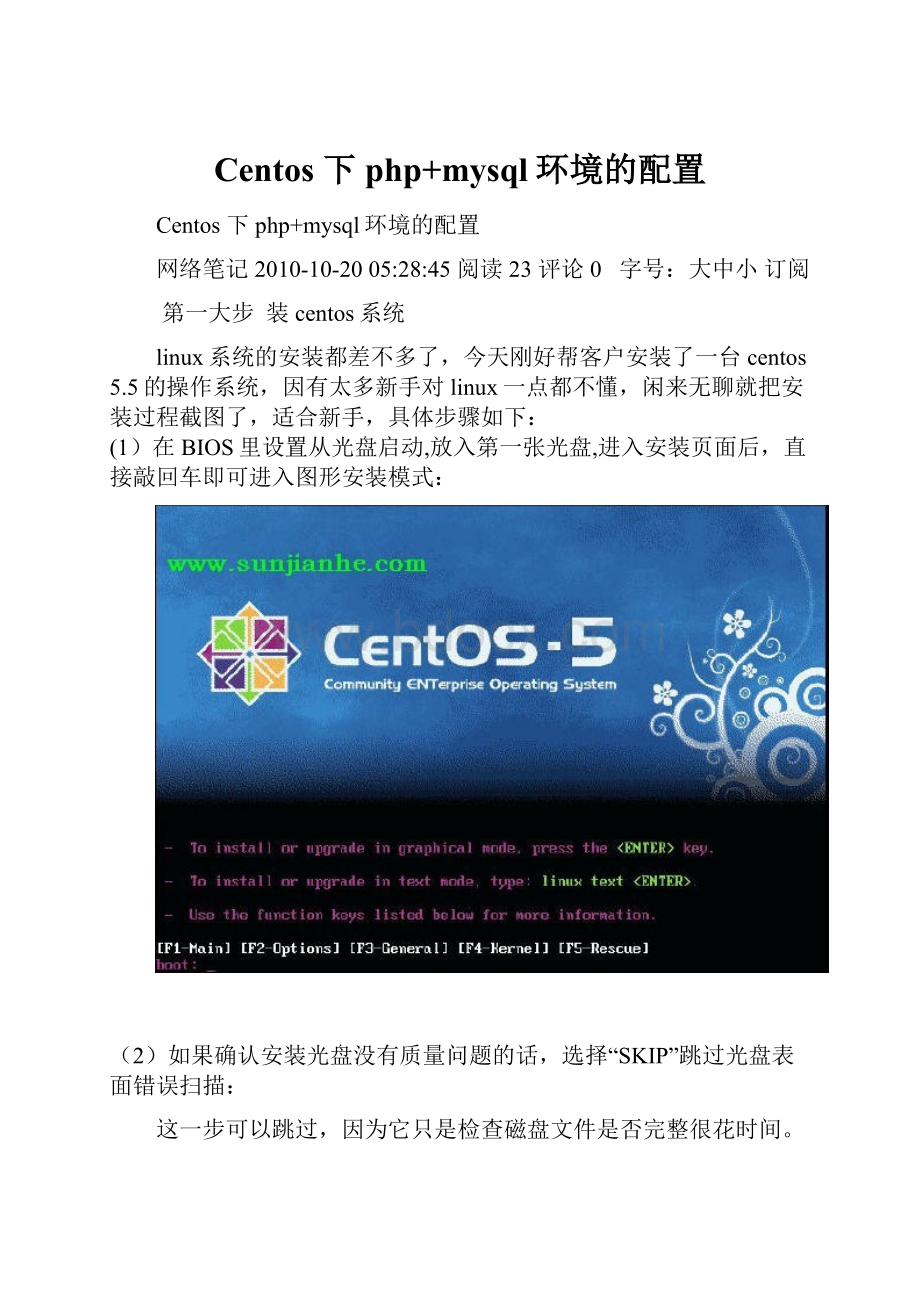
Centos下php+mysql环境的配置
Centos下php+mysql环境的配置
网络笔记2010-10-2005:
28:
45阅读23评论0 字号:
大中小 订阅
第一大步 装centos系统
linux系统的安装都差不多了,今天刚好帮客户安装了一台centos5.5的操作系统,因有太多新手对linux一点都不懂,闲来无聊就把安装过程截图了,适合新手,具体步骤如下:
(1)在BIOS里设置从光盘启动,放入第一张光盘,进入安装页面后,直接敲回车即可进入图形安装模式:
(2)如果确认安装光盘没有质量问题的话,选择“SKIP”跳过光盘表面错误扫描:
这一步可以跳过,因为它只是检查磁盘文件是否完整很花时间。
(3)到这步点击Next继续:
(4)选择安装过程中的语言显示(以下以“简体中文”为例):
(5)键盘语言选择界面,选择好后点击下一步,在弹出的警告框里,点击”是”继续:
(6)硬盘分区的选择方式,在这里我们一般选择”建立自定义的分区结构”,然后点击下一步:
(7)在磁盘分区界面,点击新建,进行新建分区操作.新建分区具体情况视用户的硬盘大小而定,一般分出以下了四个区:
/ 根分区,根分区要根据硬盘大小及用户量来定
/boot分区 启动分区,只要256M即可.
swap分区 一般是服务器内存大小二倍.
/data分区 用户自定义,无限制.
/分区的创建如下,在挂载点输入“/”,文件系统类型选择“ext3”,在其它大小选项选择”指定空间大小”,输入40000,点确定.
其它分区也相同.
/boot分区的创建如下,在挂载点输入“/boot”,文件系统类型选择“ext3”,在其它大小选项选择”指空空间大小”,输入256,点确定.
swap的创建如下,挂载点不用输入,在文件系统类型选择“swap”,在其它大小选项选择“指空空间大小”,输入服务器实际内存的2倍,如2G内存,这里输入4096.点确定。
(swap就是虚拟内存)
/data分区的创建如下,在挂载点输入“/mail”,文件系统类型选择“ext3”,在其它大小选项选择“使用全部可用空间”,点确定。
分区建立完毕之后,点“下一步”继续:
(08)默认安装,点击“下一步”继续:
(09)网络配置,默认是DHCP,请根据实际情况,选择DHCP或静态的输入IP地址,子网掩码,默认网关等.此步也可以先默认安装,安装好操作系统后再配置网络。
(10)地区时间的选择,默认选择“亚洲/上海”即可,点击下一步继续:
(11)服务器系统管理员root的密码设置,此密码请记住,输入完密码后,点下一步:
(12)此步很重要,我们可以选择“现在定制”来安装我们需要的软件包和工具等.
在桌面环境中选GNOME;开发工具中要全选;服务器工具中至少勾上mysql,windows文件服务器,万维网,服务器配置工具;在万维网中一定要选上mod_auth_mysql和php_mysql两个软件包;基本工具中选上管理工具,系统工具;语言选中文支持。
Ok进入下一步。
(13)接下来,点击下一步来开始安装Centos:
(14)接下来,点击下一步。
(15)看到如下界面,说明已安装成功了,点击重新引导。
(16)重新启动后,点下一步继续:
(17)配置防火墙,如下,点前进继续:
(18)配置SELinux,一般选择禁用SELinux,如下,点击前进继续:
(19)接下来,全部默认选择,点前进继续:
(20)系统重新启动后,到登录界面,输入用户名:
root和密码后,进入桌面,
第二大步 配ip
在目录etc/sysconfig/network-scripts/ifcfg-etho中将HWADDR=00:
00:
00:
00将其改为MACADDR=00:
00:
00:
00
第三大步 把Apache架起来
Apache就是在装系统时选的安装包,在顶栏的任务栏中选择系统,再选管理,再选服务器设置,再选服务,在里面找到httpd服务,先将其保存,然后再将其启动。
保存的目的是,下次重新启动计算机时,它会自动启动。
第四大步奖discuz架到Apache上
把discuz的源文件放在var/www/html/文件夹中,并将phpmyadmin文件目录放置html根目录中
运行localhost/phpmyadmin在phpmyadmin中添加一个数据库,比如bbs;然后运行localhost按照提示进行安装。
在这里要注意在安装的过程中提示开启../home/data等文件的权限为777。
具体做法如下
新建一个text文档,命名为chmod_discuz.sh.内容如下
#!
/bin/bash
power=755
chownapache:
apache*-R
chmod$power./ucenter/data/config.inc.php
chmod$power./ucenter/data/
chmod$power./ucenter/data/cache/
chmod$power./ucenter/data/view/
chmod$power./ucenter/data/avatar/
chmod$power./ucenter/data/logs/
chmod$power./ucenter/data/backup/
chmod$power./ucenter/data/tmp/
chmod$power./home/config.php
chmod$power./home/attachment/
chmod$power./home/data/
chmod$power./home/uc_client/data/
chmod$power./bbs/config.inc.php
chmod$power./bbs/attachments/
chmod$power./bbs/templates/
chmod$power./bbs/forumdata/
chmod$power./bbs/forumdata/cache/
chmod$power./bbs/forumdata/templates/
chmod$power./bbs/forumdata/threadcaches/
chmod$power./bbs/forumdata/logs/
chmod$power./bbs/uc_client/data/cache/
注意要将此文件放在html的根目录。
然后执行以下命令
[root@localhost~]#cd/var/
[root@localhostvar]#cdwww/
[root@localhostwww]#cdhtml/
[root@localhosthtml]#chmoda+xchmod_discuz.sh
[root@localhosthtml]#./chmod_discuz.sh
权限修改之后按照提示安装discuz即可
第五大部安装webmin
直接运行webmin-1.520-1.noarch.rpm插件,安装完成后的界面如下
在webmin里面可以进行服务器,数据库等的相关操作
第六大步编码问题
在安装discuz的过程中会遇到网页编码无法设置的问题而出现乱码,解决方法如下
1.在目录etc/httpd/conf/httpd.conf中讲第747行中AddDefaultCharsetutf-8改为AddDefaultCharsetoff
2.也可在webmin中改,装好webmin后,用localhost:
10000即可访问此webmin,在服务器的语言选项中也可设置此选项
第七大步在phpmyadmin中测试mysql
在光盘中搜到相应的插件,刚装好的phpmyadmin会提示安装几个插件,将插件名称复制后在添加应用程序对话框中搜索对应的插件安装即可。
第七大步 数据库文件太大无法导入的问题
在导入原来论坛数据库是发现能够导入的文件限制在2M之内,而原来论坛的数据库文件超过了2M,而无法导入的情况。
这个限制我们是可以更改的。
更改的目录为
/etc/php.ini里面的582行uplode_max_filesize=2M将此处的2M改为自己想要的值即可
和